Conseil : Découvrez-en davantageà propos de Microsoft Forms ou commencez immédiatement et créez une enquête, un questionnaire ou un sondage. Vous voulez utiliser une personnalisation plus avancée, des types de questions et une analyse de données ? Essayez Dynamics 365 Customer Voice.
Si vous créez une enquête ou un questionnaire long, il est utile d'organiser vos questions en plusieurs pages ou sections, que vous pouvez réorganiser et réorganiser facilement. Les sections permettent également d’orienter les personnes interrogées sur le formulaire pour la consommation d’une longue enquête qui a été organisée en parties plus petites.
Ajouter des sections
-
Dans Microsoft Forms,ouvrez l'enquête, le questionnaire ou tout autre type de formulaire pour lequel vous voulez ajouter des sections.
-
Sélectionnez + Ajouter nouveau.
-
Sélectionnez Autres types de questions (symbole de chevron).

-
Sélectionnez Section.
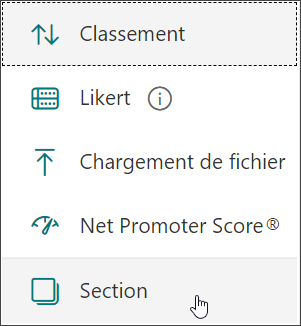
-
Ajoutez un titre de section et une description pour offrir davantage de contexte aux questions dans cette section.
Remarque : La fonctionnalité de question aléatoire est désactivée lorsque vous incluez des sections dans votre formulaire.
Organiser des sections
-
Dans la section à dupliquer, supprimer ou déplacer, cliquez sur Autres paramètres de la section

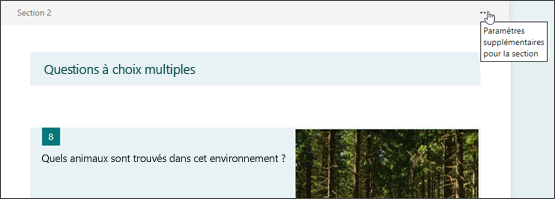
-
Sélectionnez l’une des options suivantes :
-
Dupliquer la section :-effectuez une copie des questions de cette section.
-
Supprimer la section : sélectionnez Simplement la section pour supprimer uniquement l’en-tête de section, ou sélectionnez Section et questions pour supprimer la section et toutes les questions qu’elle contient.
-
Déplacer la section : utilisez les flèches Déplacer vers le haut et Déplacer vers le bas pour réorganiser l’ordre de vos sections.
-
Ajouter un embranchement : créez une branche à votre section de façon à ce que les répondants ne voient que les questions qui leur sont pertinentes. Si les questions ne s’appliquent pas, la personne interrogée est redirigée vers une autre série de questions ou ignore l’ensemble. En savoir plus sur les branchements
-
Commentaires sur Microsoft Forms
Vos commentaires sont les bienvenus. Pour envoyer des commentaires relatifs à Microsoft Forms, accédez au coin supérieur droit de votre formulaire, puis sélectionnez Autres paramètres de formulaire 
Voir aussi
Créer un formulaire à l’aide de Microsoft Forms










